Как отправлять GIF на Android
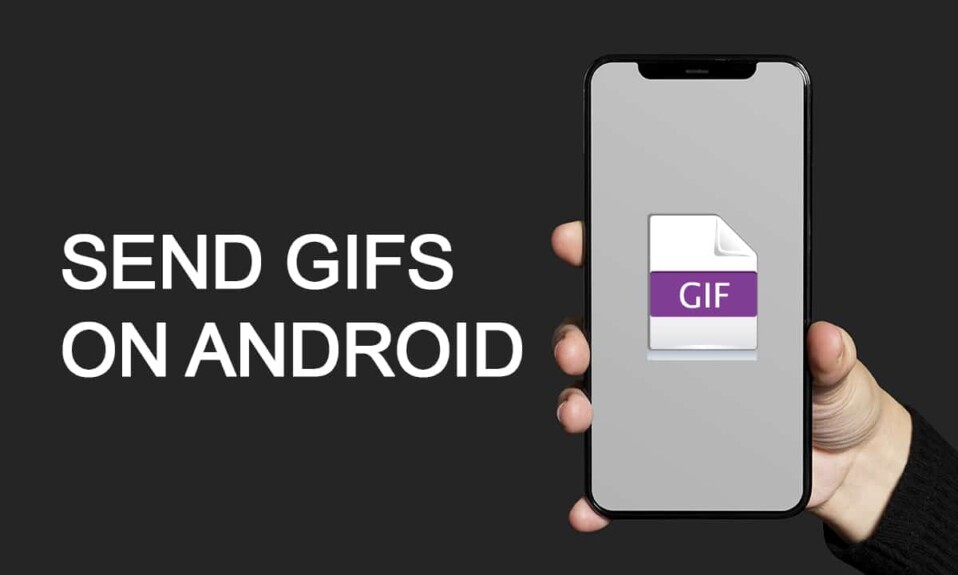
GIF(GIFs) -файлы — это последнее достижение в мире текстовых сообщений. Небольшие видеоклипы с забавными сообщениями — самое горячее наслаждение в Интернете, и, кажется, всем они нравятся. Если вы тоже хотите получить удовольствие от поездки(fun ride) и сделать текстовые сообщения более интересными, вот как отправлять GIF(GIFs) -файлы на Android .

Как отправлять GIF на Android(How to Send GIFs on Android)
Что такое GIF? Как написать GIF?
(What are GIFs? How to text a GIF?
)
GIF расшифровывается как Graphics Interchange Format и состоит из набора изображений, объединенных в короткое видео. GIF(GIFs) -файлы не содержат звука и обычно длятся всего несколько секунд. Эти короткие клипы, как правило, взяты из популярных фильмов и телешоу. Это добавляет юмора в общие разговоры и делает их более интересными. GIF(GIFs) -файлы становятся все более популярными, и с помощью методов, упомянутых ниже, вы также можете научиться отправлять текстовые GIF -файлы через свой Android-смартфон(Android smartphone) .
Способ 1: используйте приложение «Сообщения» от Google(Method 1: Use Messages App by Google)
Messages от Google — это приложение для обмена сообщениями, оптимизированное для телефонов Android . Приложение, разработанное Google , было создано для работы с приложением iMessage(iMessage app) от Apple . Благодаря множеству новых функций в приложении Google решил добавить возможность просмотра и отправки сообщений (viewing and sending) GIF . Вот как отправлять GIF(GIFs) -файлы на Android с помощью приложения Google Messages(Google Messages app) :
1. Откройте Google Play Store и загрузите (Download) Сообщения(Messages) от Google.

2. Запустите приложение и нажмите Начать чат( Start chat) , как показано ниже.

3. Это откроет ваш список контактов. (Contact list.)Выберите контакт(Contact ) , с которым вы хотите поговорить.

4. На экране чата(Chat screen) коснитесь (Plus) + icon в левом нижнем углу экрана.

5. Нажмите на GIF из указанных вариантов вложения.

6. Найдите и выберите (Find and select )GIF , который лучше всего выражает ваши текущие чувства , и нажмите « Отправить(Send) » .
Читайте также:(Also Read:) 4 способа(Ways) сохранить GIF(Save GIFs) на телефоне Android(Android Phone)
Способ 2: используйте клавиатуру Google
(Method 2: Use Google Keyboard
)
GIF(GIFs) -файлы в приложении «Сообщения(Messages app) » от Google — это здорово и весело, но, к сожалению, они ограничены этим конкретным приложением. Кто-то может захотеть с легкостью отправлять GIF(GIFs) -файлы куда угодно, и здесь на помощь приходит Google Keyboard . Классическая клавиатура от Google недавно добавила целую кучу GIF(GIFs) -файлов для своих пользователей. Эти GIF -тексты встроены в приложение и могут использоваться на всех платформах. Вот как отправить текст GIF через клавиатуру Google(Google Keyboard) :
1. Загрузите и установите(Install) Gboard : приложение Google Keyboard(Gboard: The Google Keyboard) из Play Store.

2. Откройте приложение « Настройки(Settings ) » на устройстве Android и нажмите(Android device and tap) « Настройки системы»(System) .

3. Нажмите « Языки и ввод»(Languages and input ) , чтобы продолжить.

4. В разделе « Клавиатуры(Keyboards) » коснитесь Экранная клавиатура(On-screen keyboard) , как выделено.

5. В списке клавиатур нажмите Gboard , чтобы установить ее в качестве клавиатуры по умолчанию.(default keyboard.)

6. Теперь откройте любое текстовое приложение. Нажмите и удерживайте (запятая) значок((comma) ‘ icon) на клавиатуре, как показано на рисунке.

7. Выберите значок эмодзи(emoji icon ) из трех предложенных вариантов.

8. В параметрах эмодзи нажмите GIF , как показано на рисунке.

9. Клавиатура GIF(GIF keyboard) предоставит вам тысячи вариантов в разных категориях. Выберите категорию по вашему выбору и выберите GIF , который лучше всего соответствует вашим эмоциям.

10. На следующем экране нажмите на зеленую стрелку(green arrow) , чтобы отправить нужный GIF.

Читайте также:(Also Read:) 10 лучших приложений для клавиатуры GIF(Best GIF Keyboard Apps) для Android
Способ 3: используйте GIPHY для отправки GIF-файлов на Android
(Method 3: Use GIPHY to Send GIFs on Android
)
GIFPHY был одним из первых приложений, реализовавших истинный потенциал GIF(GIFs) . Приложение, вероятно, имеет наибольшее количество GIF(GIFs) -файлов , а также может использоваться для загрузки ваших собственных творений. Цель GIPHY — помочь людям наслаждаться неограниченным обменом GIF(GIFs) -файлами . Выполните указанные шаги, чтобы отправить GIF через GIPHY :
1. Загрузите и установите GIPHY из магазина Google Play(Play Store,) .

2. На странице « Создание учетной записи » (Create an Account)зарегистрируйтесь(Sign-up ) , заполнив необходимые данные.

3. Вам будет предоставлена возможность создавать GIF(GIFs) -файлы , следить за популярными создателями GIF -файлов и проверять GIF(GIFs) -файлы , которые находятся в тренде.

4. Найдите нужный GIF -файл и коснитесь символа (symbol)самолета(aeroplane) , чтобы открыть параметры обмена.

5. Либо выберите предпочтительный способ связи, либо нажмите « (communication or tap) Сохранить GIF(Save GIF ) », чтобы загрузить его в свою галерею. Обратитесь к данной картинке для ясности.

Способ 4: поделитесь загруженными GIF-файлами из вашей галереи(Method 4: Share Downloaded GIFs from your Gallery)
Если вы регулярно пользуетесь текстовыми приложениями, возможно, накопилось много GIF -файлов. (GIFs)Эти GIF(GIFs get) -файлы хранятся в вашей галерее, и ими можно поделиться через приложения для социальных сетей.
1. В своей галерее(Gallery) найдите сохраненные GIF-файлы.
Примечание.(Note:) Вероятно, они будут храниться как GIF-файлы WhatsApp(WhatsApp GIFs) .
2. Выберите нужный GIF(Select the GIF) -файл и коснитесь параметра « Поделиться(Share) » в правом верхнем углу(right corner) экрана.
3. Выберите предпочтительный способ связи , т.е. (communication i.e)WhatsApp , Instagram , Snapchat , Facebook и т. д., а также с легкостью делитесь GIF -файлами.(GIFs)
Рекомендуемые:(Recommended:)
- 10 лучших приложений для клавиатуры Android(Best Android Keyboard Apps) 2021 года
- Как включить всегда на дисплее Android(Display Android) ?
- Как скрыть приложения на Android?
- Как использовать эмодзи в Windows 10
GIF(GIFs) -файлы добавляют творческий подход и развлекают(creativity and amusement) ваши обычные повседневные разговоры. Мы надеемся, что эта статья помогла вам лучше понять, как отправлять GIF-файлы на телефоне Android(how to send GIFs on your Android phone) . Если у вас есть какие-либо дополнительные вопросы, не стесняйтесь спрашивать нас в разделе комментариев(comment section) ниже.
Related posts
4 Ways до Save GIFs на Android Phone
Исправить неисправные GIF-файлы на Android
Как Setup Roadrunner Email для Android (Steps к Configure)
Fix Unable до Download Apps на Your Android Phone
3 Ways Для обновления Google Play Store [Обновление силы]
6 Ways, чтобы включить Your Phone Without Power Button (2021)
Как включить или Disable Google Feed на Android
Как проверить, поддерживает ли ваш телефон 4G Volte?
Как удалить Virus из Android Phone (Guide)
9 Ways до Fix Twitter Videos Не игра
Как Unlock Bootloader Via Fastboot на Android
Как отразить ваш Android or iPhone Screen в хромекаст
Как Fix Instagram Keeps Crashing (2021)
Как изменить Font Type на вашем Android Phone
Как Clear Cache на Android Phone (и почему это Important)
Как Block and Unblock A Website на Google Chrome
Как добавить Music на ваш Facebook Profile
Как Hack Android Games Without Root
Как заблокировать Annoying YouTube Ads с Single click
Как увеличить Wi-Fi signal на Android Phone
